Om du är en tung Visio-användare kan du kanske veta detatt Visio innehåller ett brett utbud av former, pilhuvuden och annat diagrammaterial. Den innehåller en mängd former i respektive diagramkategorier, ibland när vi skapar diagram i Visio måste vi hitta den specifika formen, kontrollflödet eller pilarna. Att söka efter en form från listan över diagramkategorier manuellt är verkligen en utmaning. Visio 2010 ger användarna en sökfunktion, men är dold som standard. Men det ger användaren ett alternativ att snabbt dölja sökfunktionen för att hitta önskad form från sitt enorma diagrammaterialbibliotek. Den låter dig inte bara aktivera sökfunktionen, den låter dig också konfigurera sökrelaterade alternativ inklusive Sök för alla ord eller något av sökorden, sorteraresultat alfabetiskt eller per grupp, öppna resultat i ett nytt fönster, visa varning när sökresultaten är större än det definierade antalet. I det här inlägget visar vi dig hur du aktiverar sökfunktionen i Visio 2010 stencilruta och hur du konfigurerar den.
Till att börja med startar du Visio 2010-dokument. Alla former för respektive diagram kan hittas i den vänstra sidofältet under deras kategorier, men för att få tillgång till former av olika diagram måste du navigera genom formerna för varje diagramkategori. För att hantera detta kommer vi att aktivera sökfunktionen.

Klicka på Alternativ på Arkiv-menyn.

I dialogrutan Visioalternativ väljer du Avancerat från vänsterraden och bläddrar ned från huvudfönstret för att hitta Formsökning avsnitt och aktivera Visa fönstret Sökform alternativ. Den aktiverar alla relevanta sökalternativ under Söka efter aktivera antingen Alla ord (OCH) eller Alternativet ord (ELLER). För att kategorisera sökresultat i en beställning, aktivera alternativet som anges under Sortera resultat sektion; Alfabetiskt eller per grupp. Aktivera för att manipulera resultaten i ett separat fönster öppna resultat i nytt fönster alternativ. Du kan också ange sökresultatområdet genom att aktivera alternativet för sökresultatområde längst ner. När du är klar med att konfigurera sökinställningar klickar du på OK för att fortsätta.
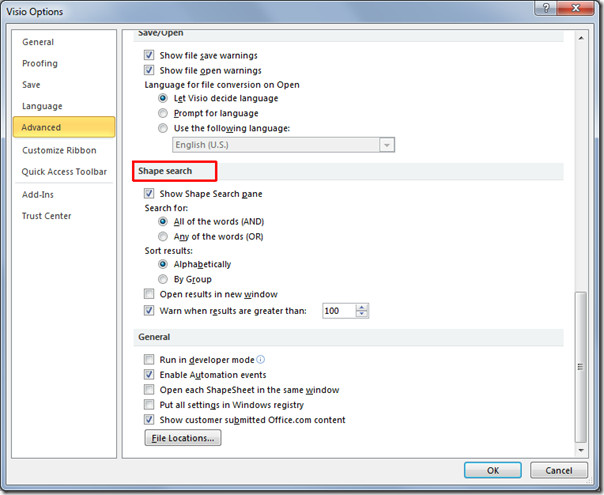
Nu hittar du sökfönstret i den vänstra sidofältet, där du kan börja söka efter de former som krävs i diagram du skapar.
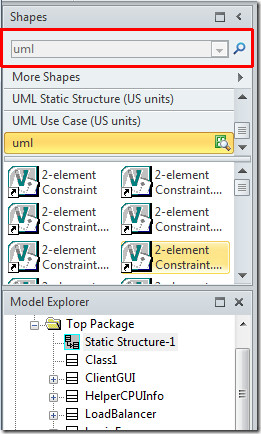
Det hålla också spåra tidigare sökord, klicka på rullgardinsmenyn i sökfönstret för att komma åt former du har sökt nyligen.
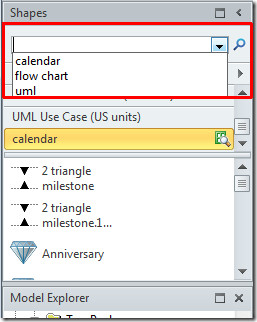
Du kan också kolla in tidigare granskade guider för hur du tar bort Personlig information Från Visio 2010-dokument & Hur bädda in Visio 2010-diagram i Word-dokument













kommentarer